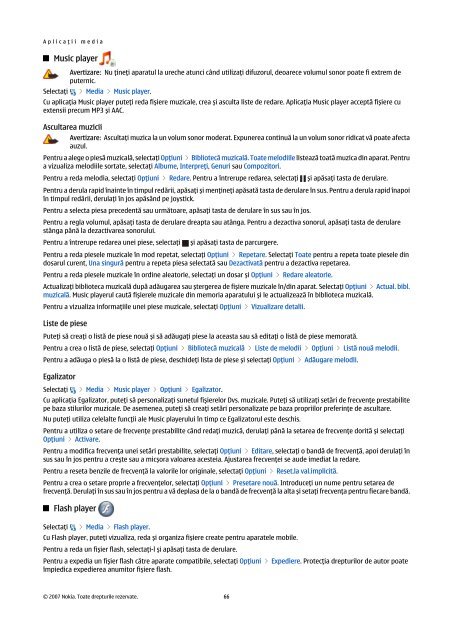Ghid utilizator Nokia E90 Communicator
Ghid utilizator Nokia E90 Communicator
Ghid utilizator Nokia E90 Communicator
You also want an ePaper? Increase the reach of your titles
YUMPU automatically turns print PDFs into web optimized ePapers that Google loves.
A p l i c a ţ i i m e d i a<br />
Music player<br />
Avertizare: Nu ţineţi aparatul la ureche atunci când utilizaţi difuzorul, deoarece volumul sonor poate fi extrem de<br />
puternic.<br />
Selectaţi > Media > Music player.<br />
Cu aplicaţia Music player puteţi reda fişiere muzicale, crea şi asculta liste de redare. Aplicaţia Music player acceptă fişiere cu<br />
extensii precum MP3 şi AAC.<br />
Ascultarea muzicii<br />
Avertizare: Ascultaţi muzica la un volum sonor moderat. Expunerea continuă la un volum sonor ridicat vă poate afecta<br />
auzul.<br />
Pentru a alege o piesă muzicală, selectaţi Opţiuni > Bibliotecă muzicală. Toate melodiile listează toată muzica din aparat. Pentru<br />
a vizualiza melodiile sortate, selectaţi Albume, Interpreţi, Genuri sau Compozitori.<br />
Pentru a reda melodia, selectaţi Opţiuni > Redare. Pentru a întrerupe redarea, selectaţi şi apăsaţi tasta de derulare.<br />
Pentru a derula rapid înainte în timpul redării, apăsaţi şi menţineţi apăsată tasta de derulare în sus. Pentru a derula rapid înapoi<br />
în timpul redării, derulaţi în jos apăsând pe joystick.<br />
Pentru a selecta piesa precedentă sau următoare, apăsaţi tasta de derulare în sus sau în jos.<br />
Pentru a regla volumul, apăsaţi tasta de derulare dreapta sau atânga. Pentru a dezactiva sonorul, apăsaţi tasta de derulare<br />
stânga până la dezactivarea sonorului.<br />
Pentru a întrerupe redarea unei piese, selectaţi şi apăsaţi tasta de parcurgere.<br />
Pentru a reda piesele muzicale în mod repetat, selectaţi Opţiuni > Repetare. Selectaţi Toate pentru a repeta toate piesele din<br />
dosarul curent, Una singură pentru a repeta piesa selectată sau Dezactivată pentru a dezactiva repetarea.<br />
Pentru a reda piesele muzicale în ordine aleatorie, selectaţi un dosar şi Opţiuni > Redare aleatorie.<br />
Actualizaţi biblioteca muzicală după adăugarea sau ştergerea de fişiere muzicale în/din aparat. Selectaţi Opţiuni > Actual. bibl.<br />
muzicală. Music playerul caută fişierele muzicale din memoria aparatului şi le actualizează în biblioteca muzicală.<br />
Pentru a vizualiza informaţiile unei piese muzicale, selectaţi Opţiuni > Vizualizare detalii.<br />
Liste de piese<br />
Puteţi să creaţi o listă de piese nouă şi să adăugaţi piese la aceasta sau să editaţi o listă de piese memorată.<br />
Pentru a crea o listă de piese, selectaţi Opţiuni > Bibliotecă muzicală > Liste de melodii > Opţiuni > Listă nouă melodii.<br />
Pentru a adăuga o piesă la o listă de piese, deschideţi lista de piese şi selectaţi Opţiuni > Adăugare melodii.<br />
Egalizator<br />
Selectaţi > Media > Music player > Opţiuni > Egalizator.<br />
Cu aplicaţia Egalizator, puteţi să personalizaţi sunetul fişierelor Dvs. muzicale. Puteţi să utilizaţi setări de frecvenţe prestabilite<br />
pe baza stilurilor muzicale. De asemenea, puteţi să creaţi setări personalizate pe baza propriilor preferinţe de ascultare.<br />
Nu puteţi utiliza celelalte funcţii ale Music playerului în timp ce Egalizatorul este deschis.<br />
Pentru a utiliza o setare de frecvenţe prestabilite când redaţi muzică, derulaţi până la setarea de frecvenţe dorită şi selectaţi<br />
Opţiuni > Activare.<br />
Pentru a modifica frecvenţa unei setări prestabilite, selectaţi Opţiuni > Editare, selectaţi o bandă de frecvenţă, apoi derulaţi în<br />
sus sau în jos pentru a creşte sau a micşora valoarea acesteia. Ajustarea frecvenţei se aude imediat la redare.<br />
Pentru a reseta benzile de frecvenţă la valorile lor originale, selectaţi Opţiuni > Reset.la val.implicită.<br />
Pentru a crea o setare proprie a frecvenţelor, selectaţi Opţiuni > Presetare nouă. Introduceţi un nume pentru setarea de<br />
frecvenţă. Derulaţi în sus sau în jos pentru a vă deplasa de la o bandă de frecvenţă la alta şi setaţi frecvenţa pentru fiecare bandă.<br />
Flash player<br />
Selectaţi > Media > Flash player.<br />
Cu Flash player, puteţi vizualiza, reda şi organiza fişiere create pentru aparatele mobile.<br />
Pentru a reda un fişier flash, selectaţi-l şi apăsaţi tasta de derulare.<br />
Pentru a expedia un fişier flash către aparate compatibile, selectaţi Opţiuni > Expediere. Protecţia drepturilor de autor poate<br />
împiedica expedierea anumitor fişiere flash.<br />
© 2007 <strong>Nokia</strong>. Toate drepturile rezervate. 66